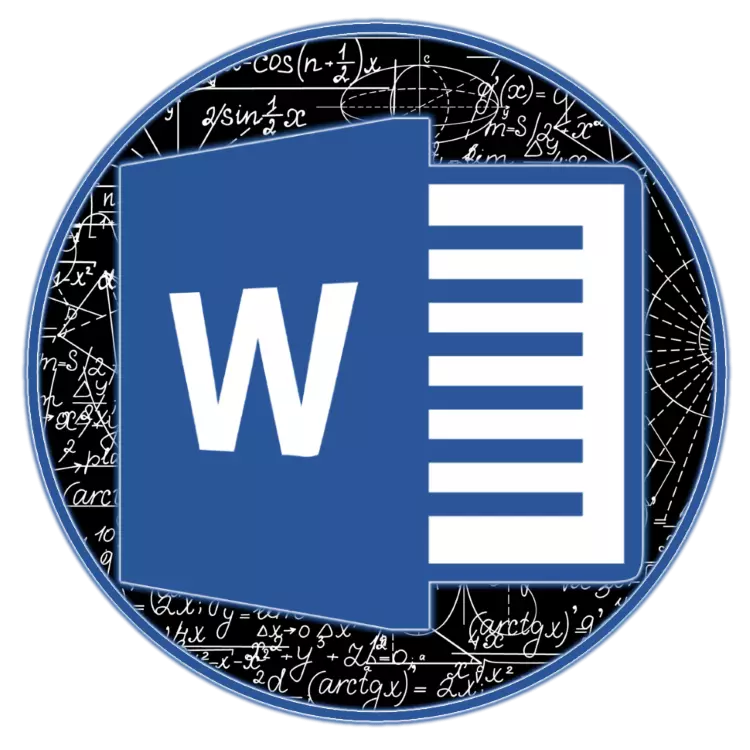
La funkcio de la redaktilo de la teksto de Microsoft Word ne limiĝas al nur unu laboro kun la teksto. Do, ĉi tiu oficeja apliko permesas al vi krei tablojn, furorlistojn kaj grafikaĵojn, aldoni kaj modifi bildojn kaj multajn aliajn. Unu el la plej interesaj, kvankam ne la plej evidentaj funkcioj estas la enmeto de formuloj kaj ekvacioj, same kiel ilia kreo de Scratch. Pri kiel ĉi tio estas farita, ni diros en ĉi tiu artikolo.
Metodo 1: Selektado de ŝablono kaj ofte uzataj ekzemploj
La menuo de Microsoft Word Ennambling havas plurajn pretajn ŝablonojn, por aldoni iun el kiuj al la dokumento simple alklaku ĝin per LKM. Inter ĉi tiuj estas la sekvaj:
- Binoma teoremo;
- Kvadrata ekvacio;
- Areo de cirklo;
- Ekspansio de la kvanto;
- Taylor-serio;
- Serio de Fourier;
- Trigonometria identeco 1;
- Trigonometria identeco 2.
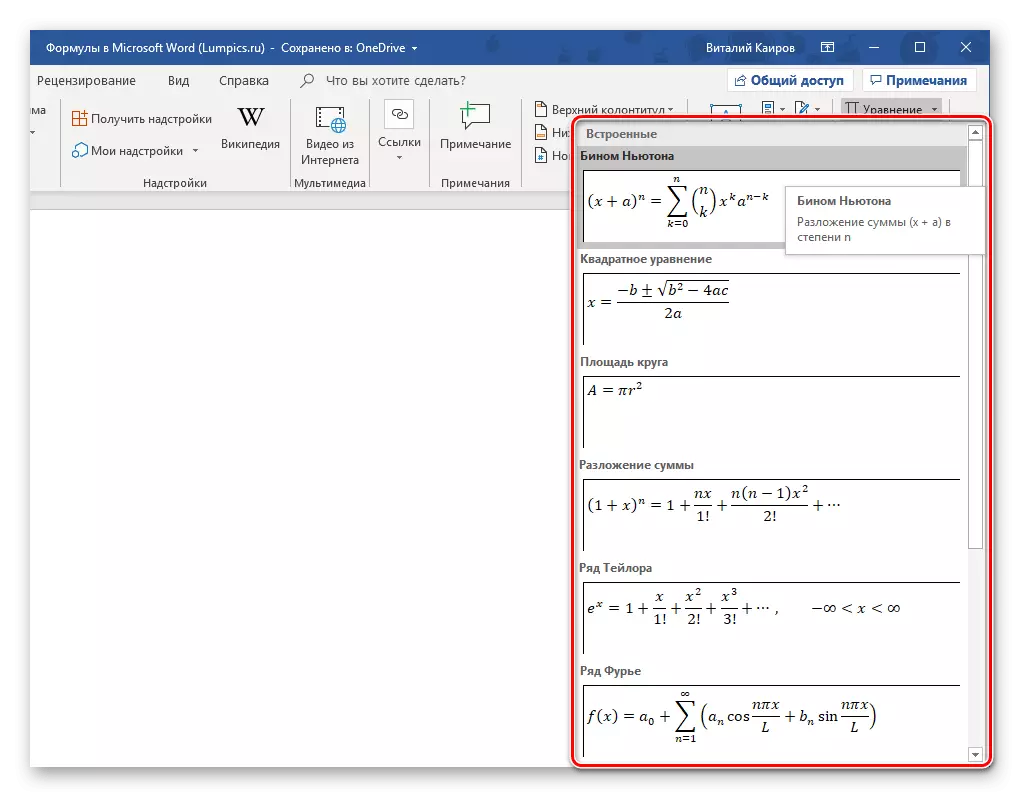
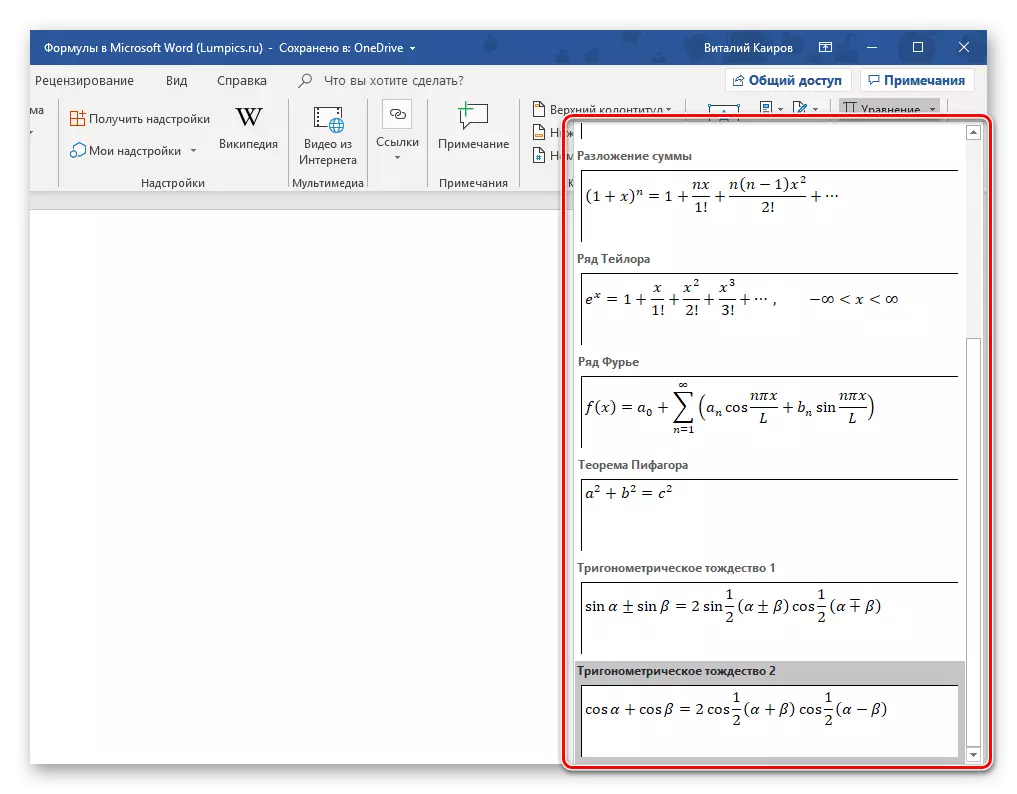
Kompreneble, plej multaj uzantoj ne sufiĉos, kaj tial ne estas surprize, ke tia modesta listo povas esti replenigita per siaj propraj formuloj kaj aldonaj ekvacioj en Office.com, kiuj efektive disponeblas rekte en la programo. Elekti kaj postajn enigaĵojn, simple ŝvebi la kursoron al la taŭga menuero por aldoni novan eniron.
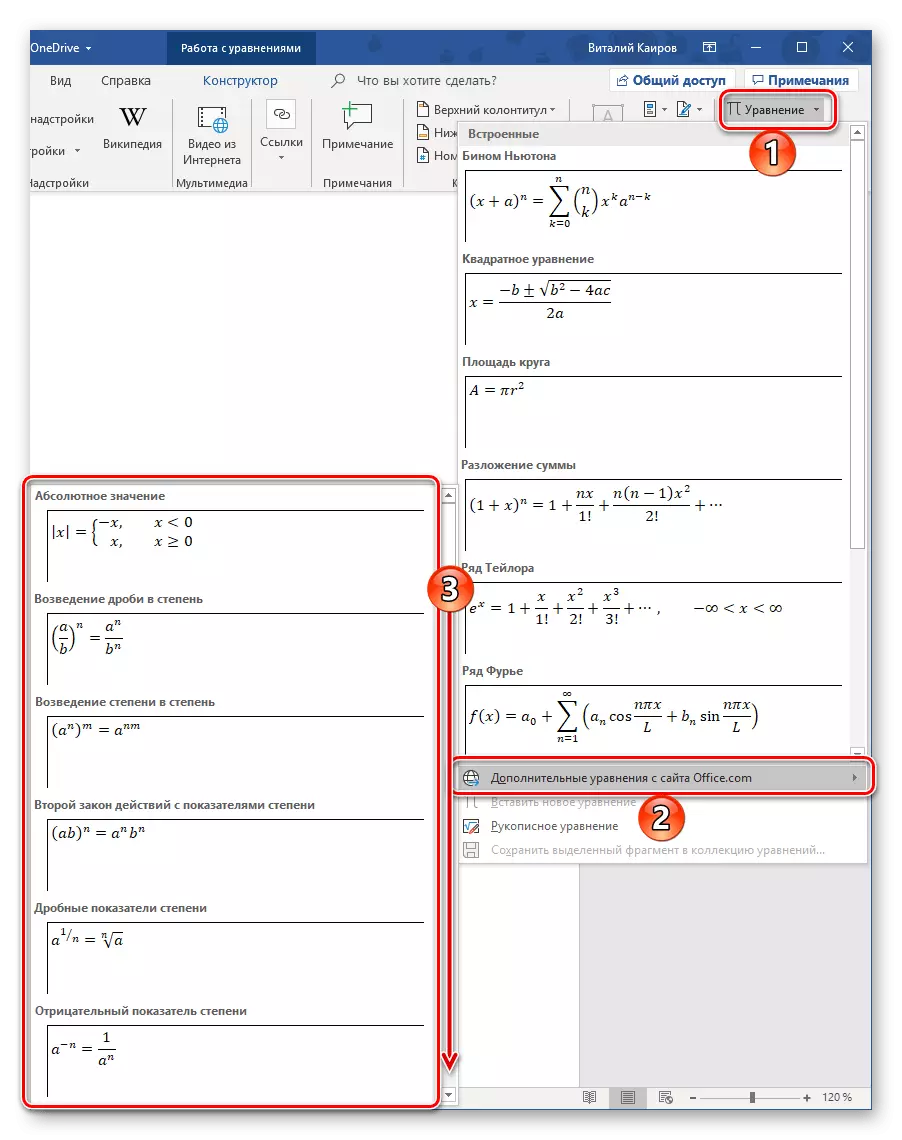
Poste, ni mallonge priskribos kiel funkcias laboro kun komence formatitaj, ŝablono matematikaj registradoj en la vorto.
Noto: Por ĉiuj formuloj kaj ekvacioj, ambaŭ ŝablono, kaj permane registrita, la Cambria matematiko tiparo estas uzata, kaj estas neeble ŝanĝi ĝin. Ĉiuj aliaj parametroj (ŝanĝi la tipon de desegno, grandeco, koloroj, ktp) dum restas disponeblaj.
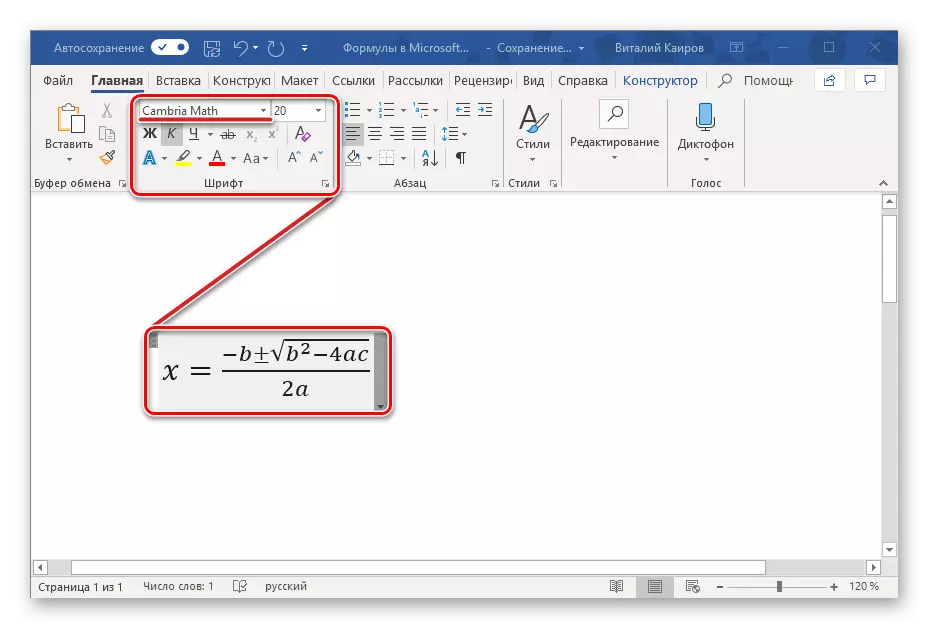
Tuj post aldono de ŝablono ekvacio (kiel ĉiu alia), vi estos redirektita al la "dizajnisto" langeto (ne konfuzi kun kiu la Microsoft Word Toolbar ne ĉeestas kaj situas inter la enmeti langetojn kaj la "aranĝo", Antaŭe ĝi nomiĝis "Dezajno").

Noto: TAB "Konstruanto" Per kiu la tuta laboro kun formuloj estas efektivigita, estas aktiva kaj malfermita nur en la tempo kiam la enmeta kampo de nova ekvacio kaj / aŭ vi interagas kun ĝi.
Jen tri ĉefaj kategorioj de iloj, nome:
- Transformoj;
- Simboloj;
- Strukturoj.
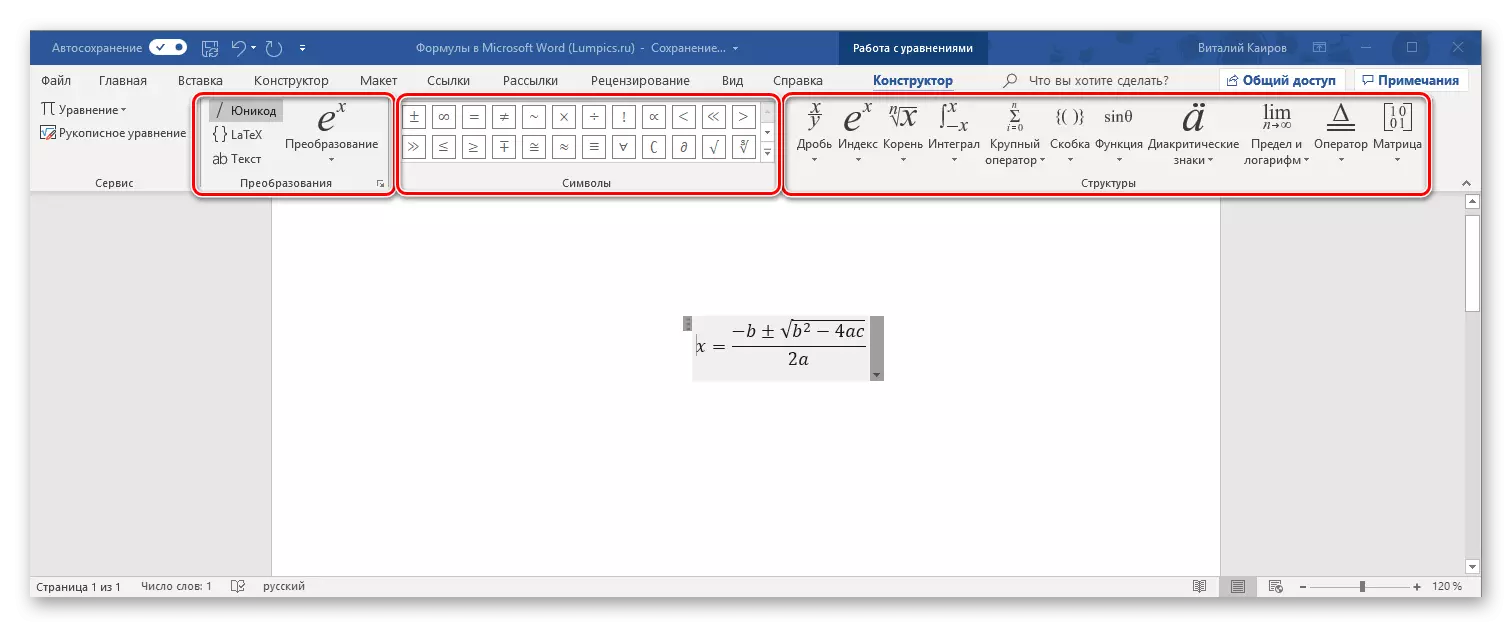
Vi povas aliri la kapablojn de la "konvertiĝo" kaj tra la menuo kun la aldonita formulo-bloko - simple premu la LKM por indiki la malsuprenan triangulon. Interalie, vi povas konservi la ekvacion en la formo de ŝablono, kiun ni ankaŭ rakontos pri, kaj determini la specon de vicigo en la dokumenta paĝo.
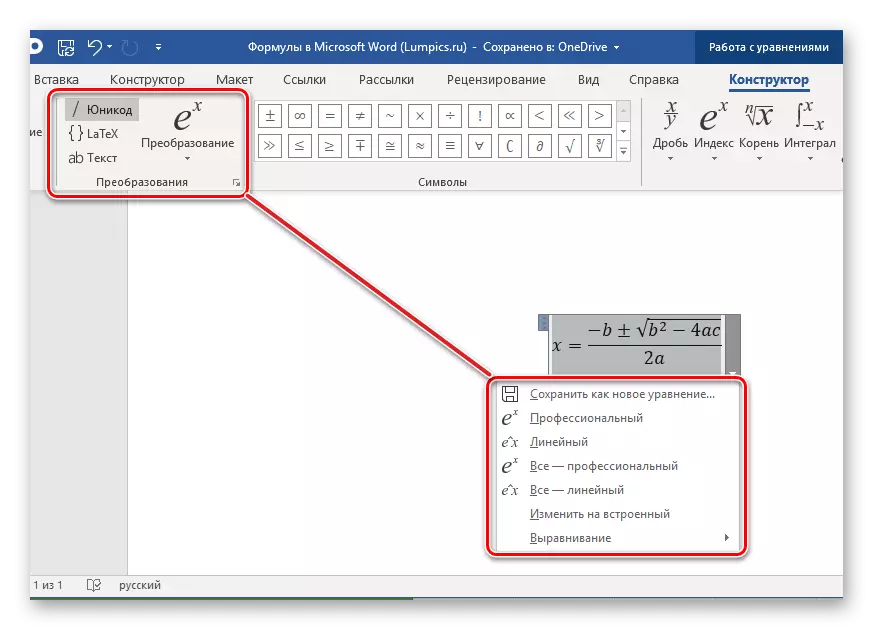
Se vi bezonas ŝanĝojn al la aldonita rekordo, uzu la "simbolojn" kaj "strukturojn" sekcioj ilaro.
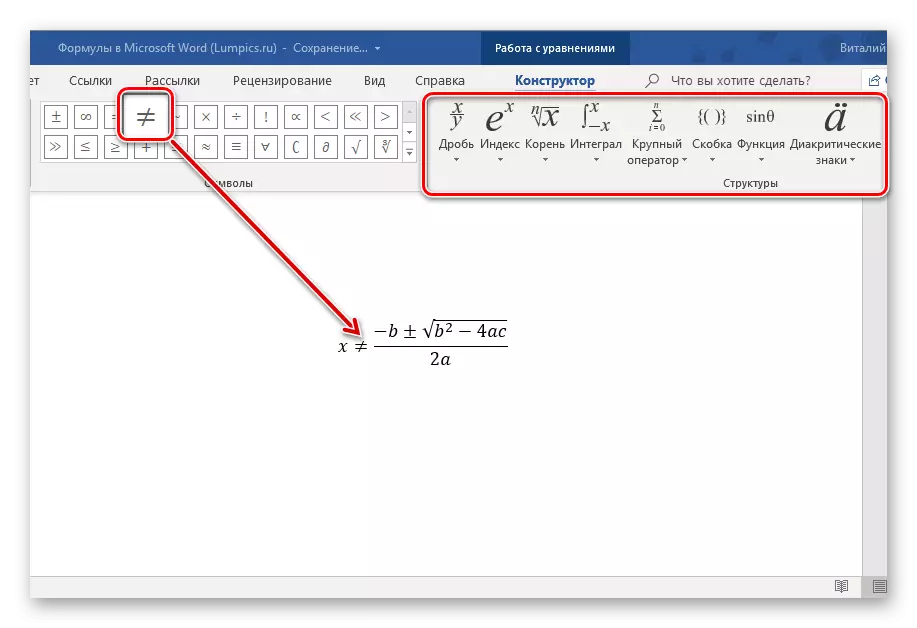
Fininte laboris kun la ekvacio, simple alklaku la malplenan areon de la paĝo. Se vi alklakas tiam sur la spaco, la registrado, komence enigita en la mezo, estos vicigita laŭ la maldekstra rando (aŭ per la unu kiel specifita kiel la defaŭlta alinea parametroj por la aktuala dokumento).

Metodo 2: Sendependa kreo de ekvacioj
Pli ofte, necesas aldoni al la teksta dokumento ne ŝablona rekordo, sed arbitra aŭ simple mankanta "korpigita" ekvacio. Ĉi tio estas farita jene:
- En la falmenuo, la "ekvacio" menuo elektu "enmeti novan ekvacion", post kiu la paĝo estos aldonita al la paĝo.
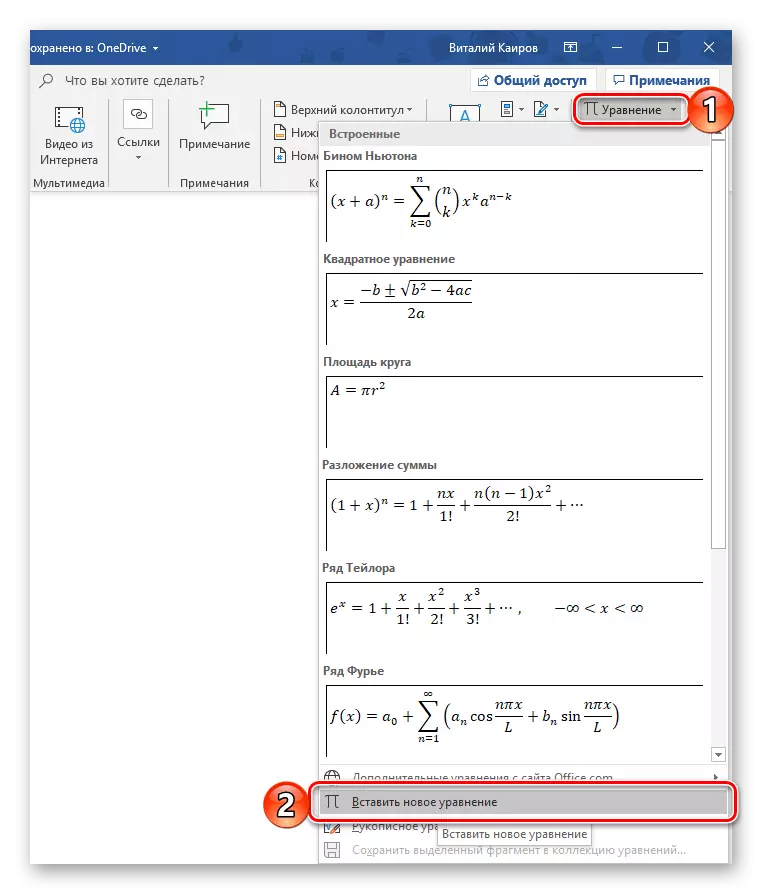
Noto: Por enmeti kampon por enmeti formulon nomatan "Loko por ekvacio" , Vi povas uzi varmajn klavojn, nome, kombinaĵo " Alt. +. =».
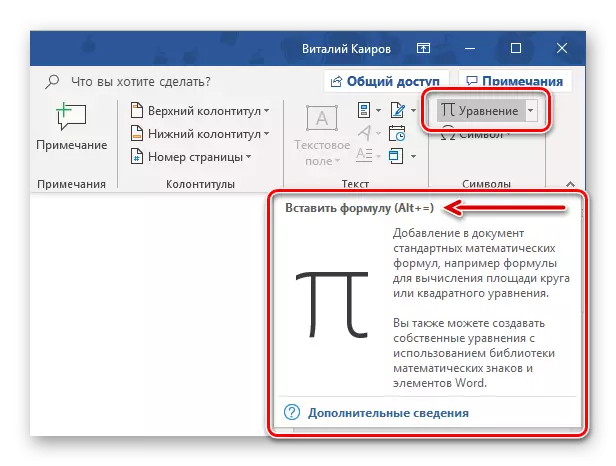
- Por la manskribo de la ekvacio, uzu la elementojn prezentitajn en la dua kaj tria grupo ilo ilo al la dizajnisto-langeto - "simboloj" kaj "strukturoj".

Ĉi-lasta inkluzivas la jenajn:
- Frakcio;
- Indekso;
- Radiko;
- Integra;
- Grava operatoro;
- Krampo;
- Funkcio;
- Signoj diacríticos;
- Limo kaj logaritmo;
- Operatoro;
- La matrico.
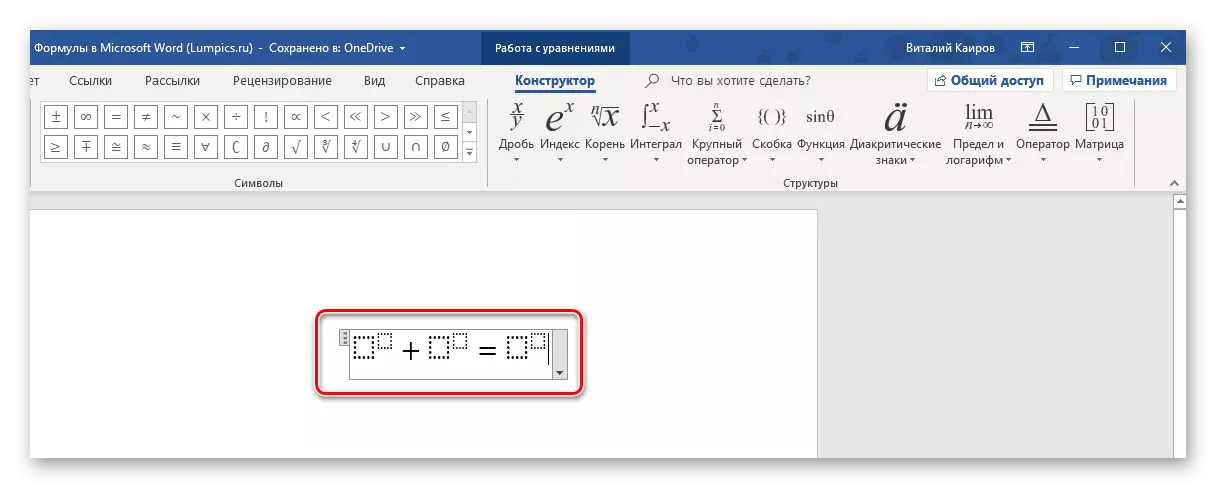
Jen ekzemplo de kiel vi povas skribi simplan ekvacion:
- Por komenci, ni elektas la taŭgan strukturon (en nia ekzemplo ĝi estas "supra indekso").
- Tiam ni metas la karakteron (kiel plus, minus, egala, multipliki povas esti enirita de la klavaro, la resto estas selektitaj en la "simboloj" panelo).
- Simile, skribu la ceterajn elementojn de la ekzemplo.
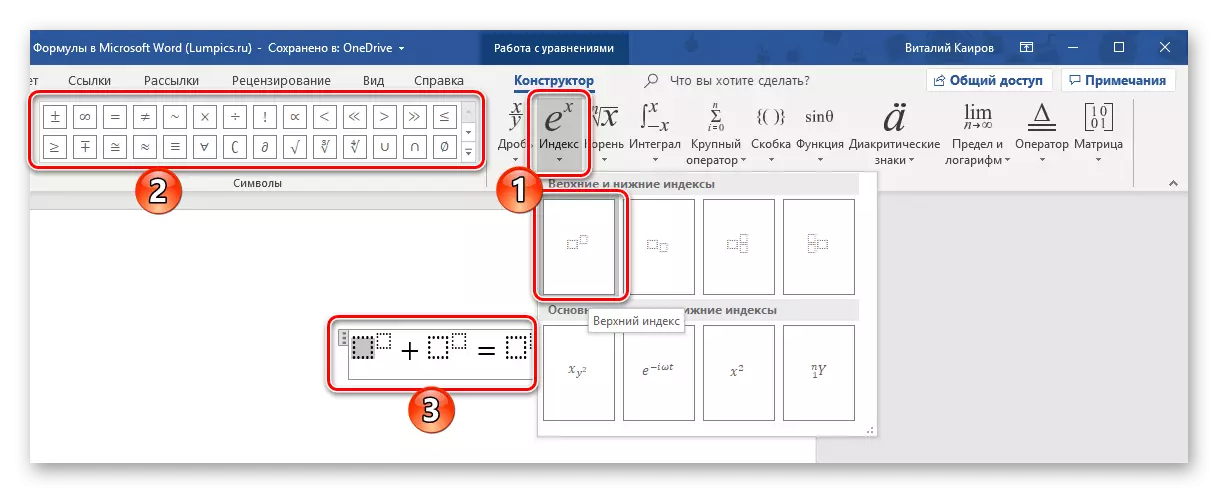
- Post kiam vi eniras la formulon, alklaku la LKM sur la malplena paĝo de la paĝo.
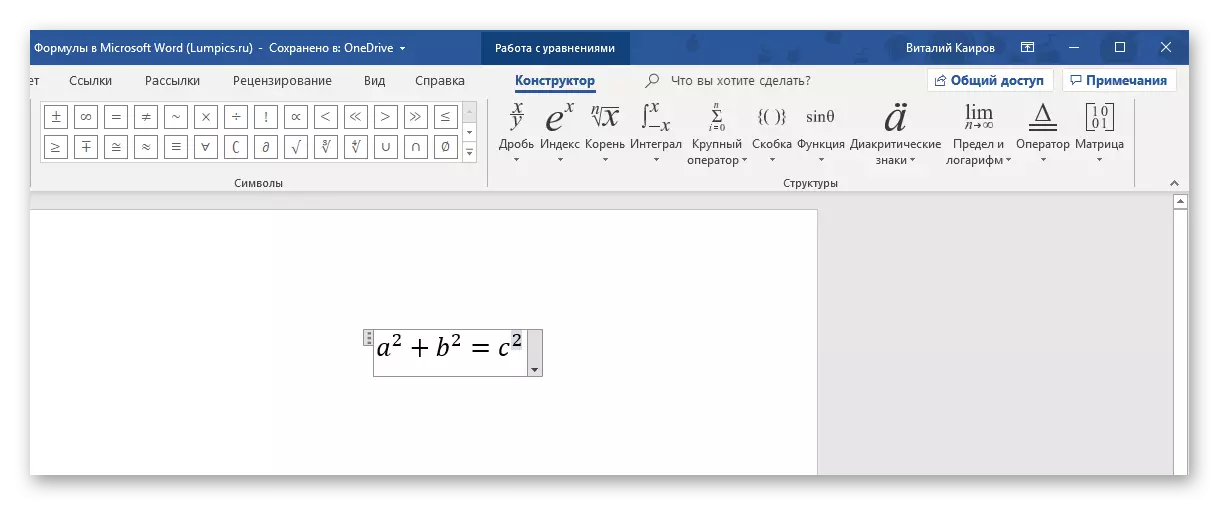
Se vi bezonas, vicigas la pozicion de la eniro ĉe la maldekstra rando alklakante la spacon aŭ kontaktante la aldonan menuon de Agoj (faligante la blokan liston kun la ekvacio).

Kompare kun la metodo de enmeto de ŝablonaj formuloj diskutitaj supre, ilia sendependa kreo provizas multe pli da ŝancoj. Estas tiel, ke vi povas aldoni rekordon pri ajna komplekseco kaj strukturo al teksta dokumento, kvankam ĉi tiu procedo ne ĉiam konvenas.
Metodo 3: manskribitaj enirantaj ekvacioj
Se aro de matematikaj simboloj kaj strukturoj prezentitaj en la dizajnisto langeto kaj destinita por sendepende kreante registrojn, pro iu kialo, ke vi ne konvenas al vi, la formulo aŭ ekvacio povas esti aldonita al la malnova maniero - per skribado de ĝi de mano, aŭ Prefere, kun uzo de la muso (aŭ stylus sur ekranaj aparatoj). Ĉi tio estas farita jene:
- En la enmeta menuo de la nova ekvacio, elektu la antaŭlastan eron "manuskripta ekvacio".
- La fenestro "Entajpu matematikan Formulon" malfermos la supran parton de kiu estas la antaŭvida areo, la fundo - la ilobreto, kaj la plej granda parto de la eniga areo situas la plej grandan parton.
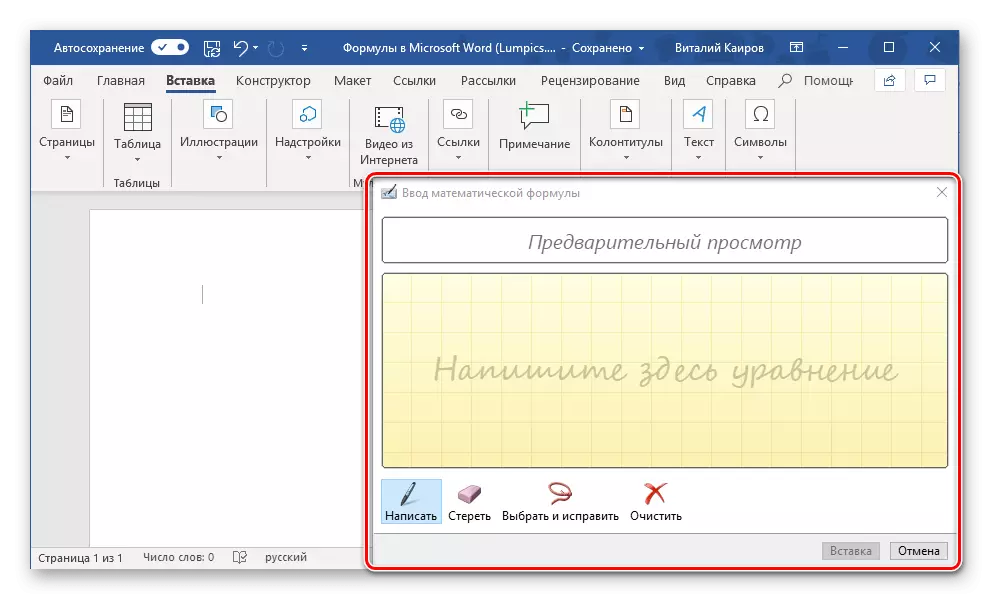
Nur en ĝi per muso (aŭ stylus, se tia estas subtenata de la ekrano) kaj la "Skribi" ilon kaj vi devus skribi formulon de mano. Provu fari ĝin zorge, ĉar la manuskripta rekona algoritmo ne estas perfekta.
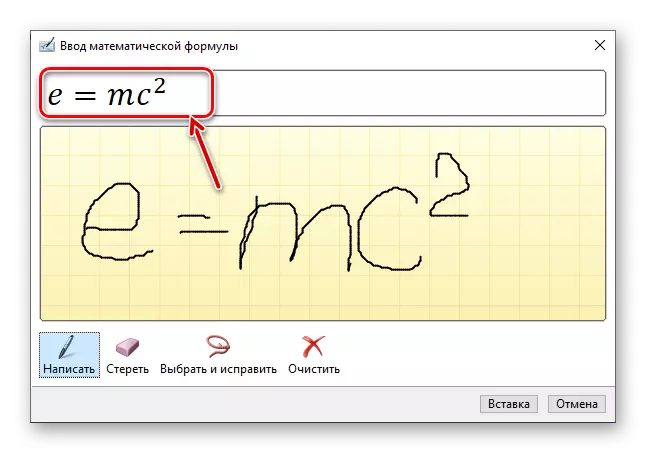
Noto: En la kurso de skribado de formulo, la kampo por ĝia enigo aŭtomate pligrandiĝos.

Se vi eraris, uzu la ilon "forviŝi", kiu forigas la tutan elektitan karakteron tuj.
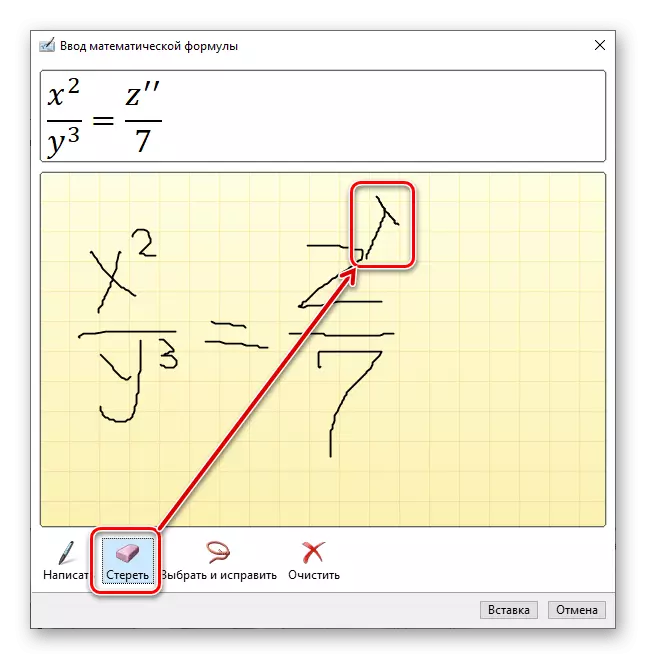
Aldone al forigo, la eraro ankaŭ haveblas, kiu estas farita de la ilo "Elektu kaj Fix". Kun ĝi, vi asignas la simbolon, saltante ĝin en cirklo, kaj tiam elektu kion vi volas anstataŭigi ĝin de la falmenuo.
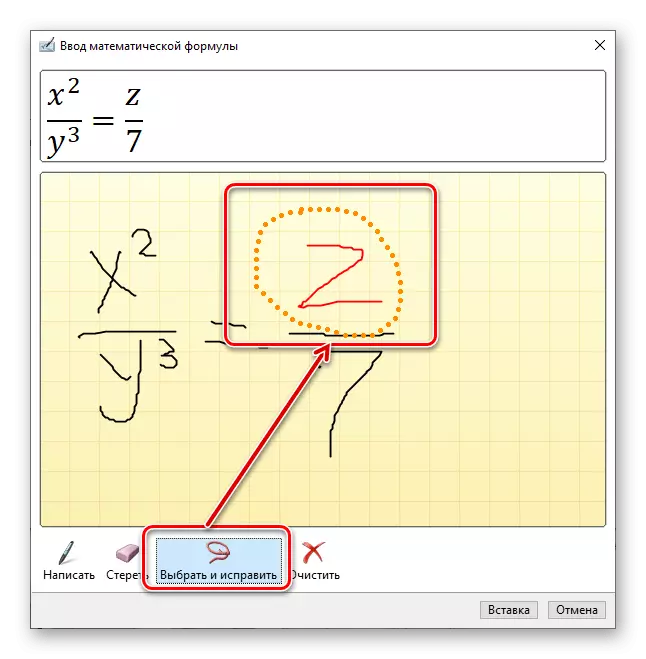
Vi povas elekti pli ol unu simbolon, ekzemple, la literon kaj gradon, kaj en ĉi tiu kazo estos eĉ pli da korektaj opcioj. Ĉio ĉi estas klare utila en kazoj kie la programo algoritmo konfuzas unu karakteron kun alia, ekzemple, la nombro "2" kaj la latina litero "Z", aŭ simple malĝuste rekonas ĝin.
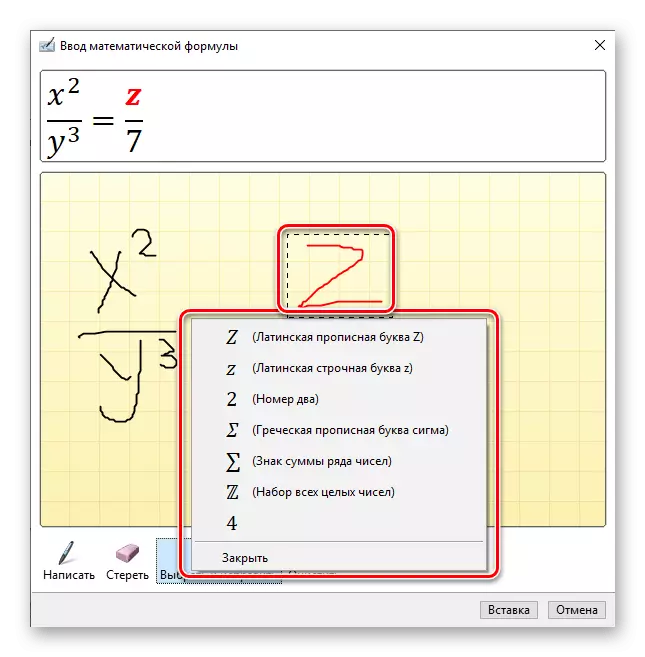
Se necese, vi ankaŭ povas purigi la kampon por manskribo kaj komenci skribi formulon.
- Por aldoni manan registradon kreitan al la paĝo, alklaku la butonon "Enmetu" lokita en la malsupra areo de la "Entajpu matematikan formulon" fenestron.

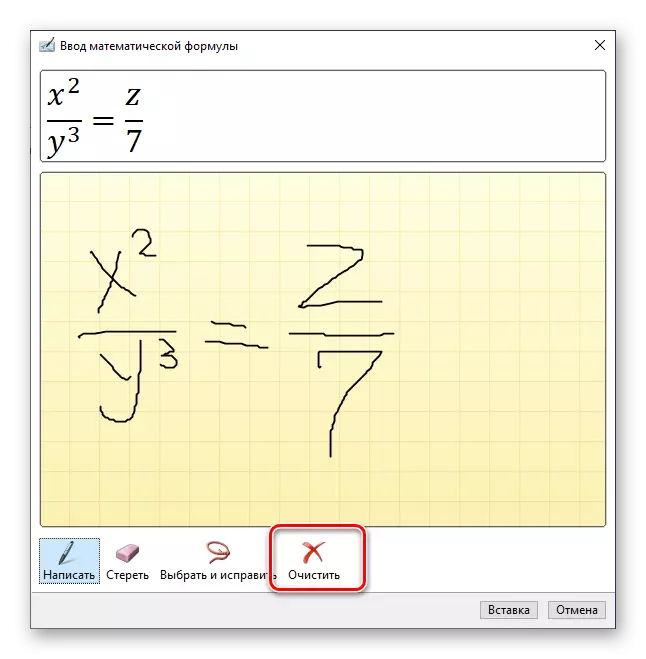
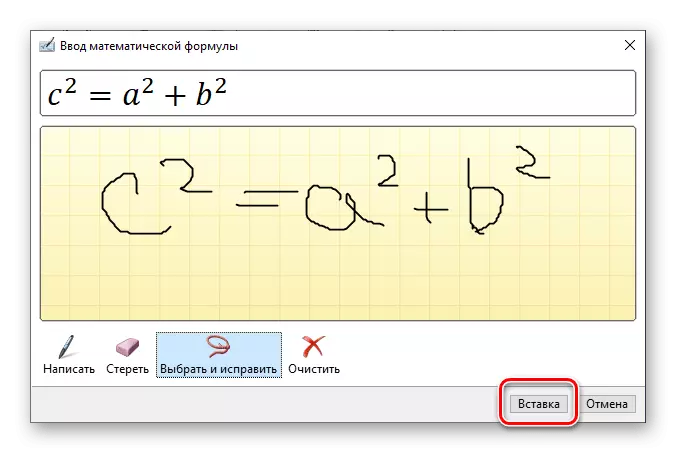
Plua interago kun la formulo ne diferencas de la ŝablono kaj tiuj, kiuj estas kreitaj per la simboloj konstruitaj en la vorton kaj strukturojn.
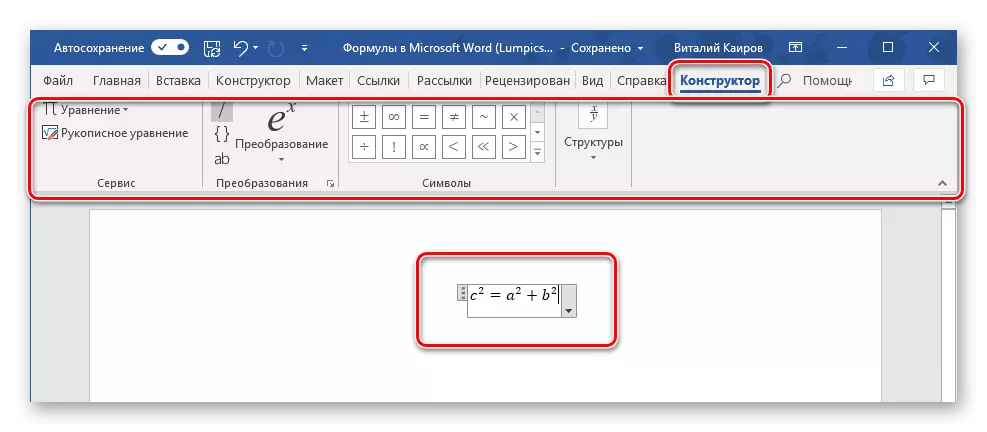
Ŝparante viajn proprajn formulojn kiel ŝablono
Se en la procezo de labori kun dokumentoj vi ofte bezonas registri la samajn formulojn, ĝi racie aldonos ilin al la listo de ofte uzataj. Tiel, vi kreos pretan ŝablonon, kiu estos havebla de la eniga menuo laŭvorte paro da klakoj kun la muso.
- Kreu la formulon, kiun vi volas aldoni al la listo de ŝablonoj, kaj poste emfazi ĝin premante la LCM sur la "kadro".
- Premu la butonon "Ekvacio" lokita en la "Servo" grupo (Designer TAB) kaj en la menuo, kiu aperas, elektu "Konservu la elektitan fragmenton al la kolekto de ekvacioj ...".
- En la dialogo, kiu aperas, elpensas nomon por la konservita formulo. En la falmenuo "kolekto", elektu "ekvaciojn" kaj, se vi volas, determini la kategorion aŭ lasi tiun, kiu aŭtomate "elektos" la programon.
- Se necese, difini aliajn parametrojn (aldonu priskribon kaj elektu kie la savita ekvacio estos aldonita), tiam alklaku "OK".
- La formulo stokita kiel ŝablono aperos en la rapida aliro listo vorto, kiu malfermiĝas tuj post premado de la "ekvacio" butono ("formulo") en la "servo" grupo.
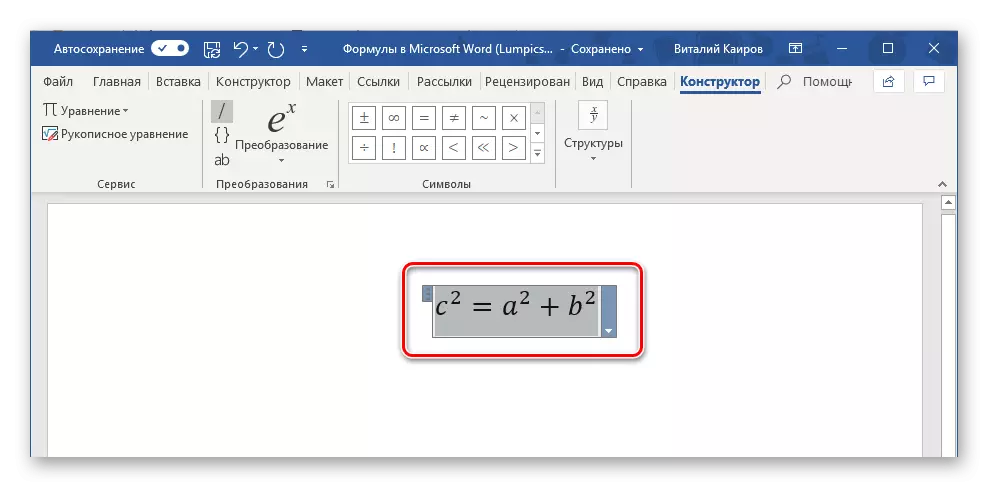

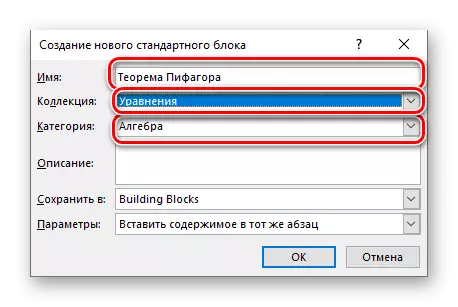

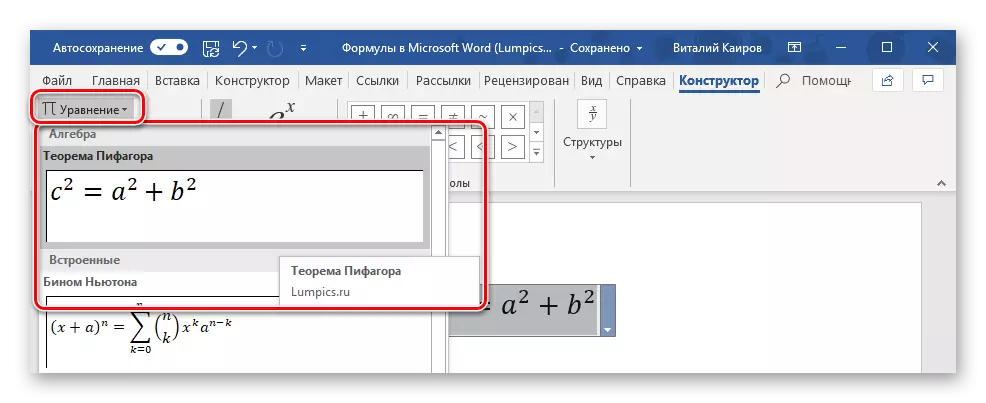
Enmetu formulon en tablo de tablo
Malgraŭ la fakto, ke en Microsoft Office-pakaĵo por labori kun tabloj, Excel Respondas, Word ankaŭ permesas vin krei kaj prilabori elementojn de ĉi tiu tipo. Jes, la kapabloj de la tekstoredaktilo tiurilate estas multe pli modestaj ol tiu de sia kunulo, sed por solvi la bazajn taskojn de la enigita funkcio sufiĉos.

La enmeto de rekte ekvacioj, ŝablono aŭ sendepende kreita, la tablo estas efektivigita precize sur la sama algoritmo kiel en ĉiuj kazoj konsiderataj de ni, kiuj povas esti komprenitaj de la antaŭa ekrankopio. Tamen, aldone al ĉi tio, la programo havas la kapablon aldoni formulojn al iu ajn ĉelo de la vorto tablo, laŭ speco de kiel ĝi estas farita en Excel. Pri ĉi tio poste kaj diru.
Laborante kun Formuloj en Microsoft Word 2003
Kiel oni diris aliĝinte, ne ekzistas propraj fondusoj por aldoni, ŝanĝi kaj krei ekvaciojn kaj formulojn al la vorto 2003. Sed la decido de nia hodiaŭa tasko, kvankam tre limigita, havebla en ĉi tiu versio de la programo. Specialaj aldonaĵoj estas uzataj por ĉi tiuj celoj - Microsoft-ekvacio kaj matematika tipo, pri la uzo de kiu ni mallonge diras al mi plue.- Malfermu la enigu langeton kaj elektu objekton.
- En la dialogo, kiu malfermiĝas, elektu "Microsoft-ekvacion 3.0" kaj alklaku la butonon "OK".
- Tuj post tio, malgranda fenestro nomata "Formulo" estos malfermita, en kiu vi povas elekti matematikajn simbolojn kaj strukturojn similajn al tio en pli novaj versioj de Microsoft Word, kaj uzi ilin por krei formulojn kaj ekvaciojn de ajna komplekseco.
Por eliri la operacian manieron per formuloj, simple alklaku la maldekstran musbutonon sur malplenan lokon sur la folio. Bedaŭrinde, krom mem-sendependa, cetere, la kreado de matematikaj esprimoj estas tre limigita en la funkcia plano, por solvi nian hodiaŭan taskon, la vorto 2003 ne donas pli da ŝancoj.
Konkludo
Malgraŭ la fakto, ke Microsoft Word celas ĉefe labori kun la teksto, eblas, interalie, la ekzekuto de tiaj ne-rutinaj taskoj, kiel la enmeto de ŝablono ekvacioj kaj formuloj, ilia ŝanĝo aŭ kreo de nulo, kaj eĉ manskribita enigo.
